İlgili Konular
[Kablosuz Yönlendirici] Yineleyici mod nasıl kurulur?
Daha ayrıntılı bilgi edinmek istiyorsanız, ASUS Yönlendiricide Yineleyici Nasıl Kurulur? başlıklı içeriği incelemek için aşağıdaki ASUS YouTube video bağlantısına da tıklayabilirsiniz.
https://www.youtube.com/watch?v=2710aIdX2tI
ASUS yönlendirici hangi çalışma modlarını destekler?
ASUS yönlendirici, farklı gereksinimleri karşılamak için çeşitli çalışma modlarını desteklemektedir.
İşlem Modu | Kablosuz yönlendirici modu/AiMesh yönlendirici modu |
| Yineleyici modu | |
| Erişim Noktası (AP) modu / AP modunda AiMesh Yönlendirici | |
| Medya köprüsü | |
| AiMesh Düğümü |
Not: ASUS kablosuz yönlendiriciler modele bağlı olarak farklı özelliklere sahiptir. Yönlendiricinizin yukarıdaki özellikleri desteklediğini doğrulamak için ürün özellikleri sayfasını inceleyin.

Yineleyici Modu nedir?
ASUS yönlendirici, yineleyici modunda iken kablosuz kapsama alanını genişletmek ve kullanıcılara daha iyi sinyal gücü sağlamak için ön modemden/yönlendiriciden mevcut bir kablosuz ağa kablosuz olarak bağlanabilir.

Not: Bu modda, güvenlik duvarı, IP paylaşımı ve NAT özellikleri devre dışı bırakılmıştır.
Yineleyici modu nasıl kurulur?
Örnek olarak ön yönlendiriciyi [RT-AC68U], yönlendiriciyi [RT-AC66U B1] ve Windows 10 işletim sistemini ele alalım:Windows 10

Not: Yönlendiricinin IP adresi, yineleyici olarak ayarlama yapıldıktan sonra otomatik olarak değişecektir. Yönlendiricinin IP adresini bulmak için öncelikle Aygıt Keşfi yardımcı programını indirip kurmanız gerekmektedir.
ASUS Aygıt Keşfi yardımcı uygulaması hakkında daha fazla bilgi için bkz. ASUS yönlendiricinizin IP adresi ASUS Aygıt Keşfi kullanılarak nasıl bulunur?
1. Adım: Ön cihazın (modem/yönlendirici) internete başarıyla bağlanıp bağlanamadığını kontrol edin ve Wi-Fi özelliğini etkinleştirin.
Notebook bilgisayarınızı, yineleyici modunda kurmak istediğiniz yönlendiriciye [RT-AC66U B1] bir Ethernet kablosu aracılığıyla bağlayın.
Bir tarayıcı açarak http://www.asusrouter.com adresini girin.

2. Adım: İnternet grafik kullanıcı arayüzüne ilk kez giriyorsanız ya da yönlendiriciyi sıfırlamışsanız, otomatik olarak Hızlı İnternet Kurulumu (QIS) sayfasına yönlendirileceksiniz.
Ardından [Gelişmiş Ayarlar] öğesine tıklayın.
Yönlendirici kurulumunu zaten tamamladıysanız, yineleyici modunu ayarlamak için lütfen aşağıdaki SSS bölümüne bakın.
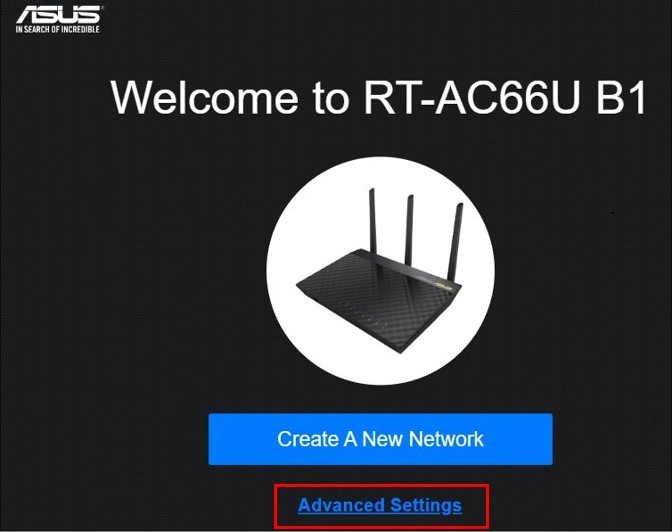
Yönlendiricinin varsayılan fabrika ayarlarına geri döndürülmesi hakkında daha fazla bilgi için bkz. [Kablosuz Yönlendirici] Yönlendiriciyi varsayılan fabrika ayarlarına sıfırlama.
3. Adım: [İşlem modunu seç] öğesine tıklayın.

4. Adım: [Yineleyici modu] öğesine tıklayın.


6. Adım: Bağlantınızın mevcut Wi-Fi ağ adını seçip tıklayın. RT-AC68U ön yönlendiricinin 2.4 GHz Wi-Fi özelliğini örnek olarak alalım.
ASUS yönlendiriciniz 2.4 GHz ve 5 GHz Wi-Fi ağ adını (SSID) destekliyorsa bunları burada bulabilirsiniz.

7. Adım: RT-AC68U ön yönlendiricinin 2.4 GHz Wi-Fi ağ anahtarını girin ve [İleri] seçeneğine tıklayın.
Not: Ön aygıtın Wi-Fi ağ anahtarı bu paroladır.

8. Adım: [Otomatik IP] öğesine tıklayın.

9. Adım: Wi-Fi ağ adı (SSID) ve kablosuz güvenlik şifresi, RT-AC66U B1 için ayarlanmıştır.
Bunları kendiniz ayarlayabilir veya varsayılanı kullanabilirsiniz. Ardından [Uygula] öğesine tıklayın.
Not: Varsayılan kablosuz güvenlik şifresi, RT-AC68U ön yönlendiricisinin ağ anahtarıdır.

10. Adım: Yineleyici modunda oturum açmak için yönlendirici [RT-AC66U B1] kullanıcı adını ve parolasını ayarlayın ve [İleri] seçeneğine tıklayın.

11. Adım: Aşağıdaki ekran, yineleyici modu ayarının tamamlanmış halini göstermektedir.

Web GUI arayüzüne yineleyici modunda nasıl girilir ve internet durumu nasıl kontrol edilir?
Yönlendiricinin IP adresi, yineleyici olarak ayarlama yapıldıktan sonra otomatik olarak değişecektir. Yönlendiricinin IP adresini bulmak için öncelikle Aygıt Keşfi yardımcı programını indirip kurmanız gerekmektedir.
ASUS Aygıt Keşfi yardımcı uygulaması hakkında daha fazla bilgi için bkz. ASUS yönlendiricinizin IP adresi ASUS Aygıt Keşfi kullanılarak nasıl bulunur?
1. Adım: Asus Aygıt Keşfi yardımcı programını çalıştırın. Sonrasında notebook bilgisayarınızı Wi-Fi ya da Ethernet kablosu kullanarak yineleyici modunda yönlendiriciye bağlayın.
Ardından, yineleyici modunda yönlendiricinizin IP adresini bulmak için Ara düğmesine tıklayabilir ve IP adresini seçebilirsiniz.

2. Adım: Oturum açma sayfasında yönlendiricinizin kullanıcı adını ve parolasını girerek [Oturum Aç] öğesine tıklayın.

Not: (Varsayılan kullanıcı adı ve parolası admin/admin şeklindedir.) Kullanıcı adı ve/veya parolayı unutmanız durumunda yönlendiriciyi fabrika ayarlarına döndürebilirsiniz.
Daha fazla bilgi için bkz. [Kablosuz Yönlendirici] Yönlendiricinin grafik ayar sayfasına nasıl girilir?
3. Adım: Web GUI arayüzündeki işlem modunun [Yineleyici modu], Ana AP durumunun ise [Bağlı] olarak göründüğünü görebilirsiniz.
Yineleyici modu kurulumu tamamlandı.

1. Yukarıdaki adımları uyguladığınız halde Web GUI arayüzü bağlı görünmüyorsa, sorunu çözmek için lütfen aşağıdaki yollara başvurun:
A. Ön aygıtınızın Wi-Fi ağının internete başarılı bir şekilde bağlanıp bağlanamadığını kontrol edin.
B. Ön aygıtın Wi-Fi anahtarının doğru olup olmadığını kontrol edin.
C. Öncelikle yönlendiricinizin aygıt yazılımını en son sürüme güncelleyin, varsayılan fabrika ayarlarına sıfırlayın ve yukarıdaki adımları tekrar uygulayın.
İlgili SSS:
Yönlendiriciniz, en güncel aygıt yazılımına nasıl güncellenir?
Yönlendiriciyi varsayılan fabrika ayarlarına sıfırlama
2. Web GUI arayüzünde işlem modunu nasıl değiştirebilirim?
1. Adım: Notebook bilgisayarınızı bir Ethernet kablosuyla yönlendiriciye bağlayın ve tarayıcıya http://www.asusrouter.com adresini girin.
Yönlendirici kullanıcı adını ve parolasını girerek oturum açın.

Not: Kullanıcı adı ve/veya parolayı unutmanız durumunda yönlendiriciyi fabrika ayarlarına döndürebilirsiniz.
Yönlendiricinin varsayılan fabrika ayarlarına geri döndürülmesi hakkında daha fazla bilgi için bkz. [Kablosuz Yönlendirici] Yönlendiriciyi varsayılan fabrika ayarlarına sıfırlama.
2. Adım: Yönetim - > İşlem modu yolunu izleyin. Yineleyici modu öğesini seçin ve değişiklikleri uygulamak için [Kaydet] seçeneğine tıklayın.

Sonrasında ayar işlemini tamamlamak için yukarıdaki 5. Adım’ı uygulayabilirsiniz.
(Yardımcı programı/Aygıt yazılımını) nasıl indirebilirim?
Güncel sürücüleri, yazılımları, aygıt yazılımlarını ve kullanım kılavuzlarını ASUS İndirme Merkezi üzerinden indirebilirsiniz.
ASUS İndirme Merkezi hakkında daha fazla bilgi için buraya tıklayın.